
विषय
 रिंगटोन बदलें
रिंगटोन बदलें- कीबोर्ड क्लिक करना बंद करें
 बैटरी% चालू करें
बैटरी% चालू करें- पासकोड लॉक सेट करें
 पासकोड लॉक टाइमआउट बदलें
पासकोड लॉक टाइमआउट बदलें- IMessages और फेसटाइम लिंक करें
- ईमेल सूचनाएं बंद करें
- स्वचालित डाउनलोड
 फेसबुक और ट्विटर अकाउंट सिंक करें
फेसबुक और ट्विटर अकाउंट सिंक करें
चाहे आप एक नए iPhone उपयोगकर्ता हैं या iPhone 5 आपके संग्रह में जोड़ने के लिए सिर्फ एक और iPhone है, हमारे पास कुछ सरल परिवर्तन हैं जिन्हें आप अपने iPhone 5 अनुभव को बहुत बेहतर बना सकते हैं।
हमने अपने iPhone 5 सेटअप और सिक्योरिटी गाइड के साथ-साथ How to Get Better iPhone 5 Battery Life को पहले ही साझा कर लिया है और अब कुछ सेटिंग्स को साझा करने का समय आ गया है कि iPhone 5 उपयोगकर्ताओं को बिल्कुल नया iPhone 5 प्राप्त करने के बाद सही बदलना चाहिए।
ये बदलाव न केवल आपके iPhone 5 को एक पूरे के रूप में बेहतर अनुभव देंगे, बल्कि उनमें से कुछ आपको अपने स्मार्टफोन की आदतों से अपने आसपास के लोगों को परेशान करने से भी रोकेंगे।
यहां iPhone 5 पर तुरंत बदलने के लिए हमारी शीर्ष 10 सेटिंग्स हैं।

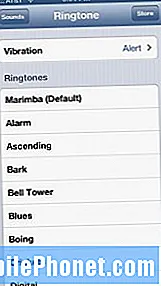 रिंगटोन बदलें
रिंगटोन बदलें
सादे और सरल, आईओएस में स्टॉक मारिम्बा रिंगटोन थका हुआ है और बाहर खेला जाता है। इसलिए आप अपने रिंगटोन को कुछ नया करने के लिए अपने और बाकी सभी लोगों पर एहसान करना चाहते हैं।
अपनी रिंगटोन बदलने के लिए, इन चरणों का पालन करें।
- नल टोटी समायोजन.
- चुनें ध्वनि.
- खटखटाना रिंगटोन.
- चुनें मानक रिंगटोन.
- या, चयन करें दुकान बहुत ऊपर से और एक नई रिंगटोन खरीदें।
आप iTunes में अपनी संगीत लाइब्रेरी का उपयोग करके कस्टम रिंगटोन बनाने में भी सक्षम हैं। इस तरह, आपको अपने iPhone के लिए एक नई रिंगटोन की लागत के लिए पैसा नहीं देना होगा। 5. यदि आप ऐसा करना चाहते हैं, तो iPhone के लिए कस्टम रिंगटोन और अलर्ट कैसे बनाएं, इसकी जांच करें।
कीबोर्ड क्लिक करना बंद करें
IPhone 5 के वर्चुअल कीबोर्ड पर क्लिक करने से मुझे नट्स मिलते हैं और यह आपके आस-पास के लोगों के साथ भी वैसा ही करेगा जैसा आपको सक्षम विकल्प को छोड़ना चाहिए। यदि आप ऐसा नहीं करना चाहते हैं, तो आपको कम से कम यह जानना चाहिए कि विकल्प कहां होना चाहिए, जब आपको कहीं से चुप रहने की आवश्यकता हो तो उसे बंद कर दें।
कीबोर्ड क्लिक को बंद करने के लिए, इन चरणों का पालन करें।
- घुसना समायोजन
- खटखटाना ध्वनि
- नीचे स्क्रॉल करें और टॉगल करें कीबोर्ड क्लिक बंद करने के लिए।
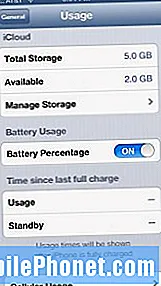 बैटरी% चालू करें
बैटरी% चालू करें
जब आप iPhone 5 प्राप्त करते हैं, तो यह बैटरी मीटर आपको इसकी एक और उपयोगी विशेषता दिखाता है कि निश्चित रूप से वह प्रतिशत है जिसे आपने काम करने के लिए छोड़ दिया है। यह अब बेहद महत्वपूर्ण है कि iPhone 5 में 4 जी एलटीई की सुविधा है जो उपयोग किए जाने पर बैटरी जीवन को चूस सकते हैं। यह सिर्फ एक के लिए अच्छा है ताकि आप अपने बैटरी जीवन का बेहतर प्रबंधन कर सकें।
बैटरी जीवन% को अपने बैटरी जीवन आइकन में प्रदर्शित करने के लिए, बस ऐसा करें।
- नल टोटीसमायोजन.
- चुनें सामान्य.
- नल टोटी प्रयोग.
- नीचे स्क्रॉल करें और बैटरी प्रतिशत फ्लिप पर टॉगल करें.
एक बार इन चरणों का पालन करने के बाद, आपको ऊपरी दाएं कोने में अपने बैटरी आइकन में एक% दिखाई देगा।
पासकोड लॉक सेट करें
जिन लोगों के पास अतीत में स्मार्टफोन है, उन्होंने पहले से ही iPhone 5 के साथ एक पासकोड सेट किया हुआ है। यदि आपने अभी तक ऐसा नहीं किया है, तो चोरी के मामले में अपने iPhone 5 की सामग्री की बेहतर सुरक्षा के लिए यह करना अभी ठीक है।
यह आपकी जानकारी पर दोस्तों या अवांछित आँखों को सूंघने से भी रोक सकता है। अपने iPhone 5 पर एक पासकोड सेट करने के लिए, इन चरणों का पालन करें।
- नल टोटीसमायोजन.
- चुनें सामान्य.
- नीचे स्क्रॉल करें पासकोड ताला.
- खटखटाना पासकोड ताला.
- करने के लिए चुनना पासकोड चालू करें शीर्ष पर।
- एक 4 अंकों का कोड दर्ज करें जिसे आप याद रख सकते हैं।
एक बार यह पूरा हो जाने पर, आपका iPhone और अधिक सुरक्षित हो जाएगा। ध्यान रखें, यदि आप कई बार गलत पासकोड डालते हैं, तो फोन आपको कुछ समय के लिए लॉक कर देगा।
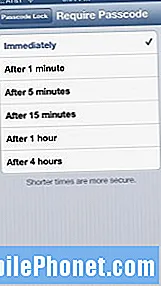 पासकोड लॉक टाइमआउट बदलें
पासकोड लॉक टाइमआउट बदलें
यदि आप अक्सर अपने iPhone 5 का उपयोग करते हैं, और मुझे लगता है कि आप में से अधिकांश करते हैं, तो आप पासकोड लॉकआउट समय को समायोजित करना चाहेंगे ताकि आपको हर बार iPhone के पासकोड में प्रवेश न करना पड़े जब आप अपने iPhone 5 को उपयोग के लिए पिक करते हैं।
सौभाग्य से, इसे बदलने की प्रक्रिया सरल है।
- नल टोटीसमायोजन.
- चुनें सामान्य.
- नीचे स्क्रॉल करें पासकोड ताला.
- खटखटाना पासकोड ताला.
- नल टोटी पासकोड की आवश्यकता है.
मैं आमतौर पर पांच मिनट का उपयोग करना पसंद करता हूं क्योंकि मैं अपने फोन पर लगातार हूं लेकिन आप इसे तुरंत कहीं से भी चार घंटे तक समायोजित कर सकते हैं।
IMessages और फेसटाइम लिंक करें
अपने iMessages और FaceTime सुविधाओं को कई उपकरणों के साथ जोड़ना आपके Apple उत्पादों में आपके द्वारा देखभाल किए जाने वाले लोगों के संपर्क में रहने का एक बहुत ही आसान तरीका है। उदाहरण के लिए, क्योंकि मेरे पास यह सेट अप है, मेरे iPhone 5 फोन नंबर पर भेजे जाने वाले iMessages को मेरे मैकबुक एयर पर भी भेजा जाता है, जिसका अर्थ है कि मुझे प्रतिक्रिया के लिए फोन लेने की आवश्यकता नहीं है।
इसी तरह, फेसटाइम के लिए, मेरा खाता सेट किया गया है ताकि फेसटाइम कॉल मेरे आईफोन 5 के साथ-साथ मेरे मैकबुक एयर पर भी आए।
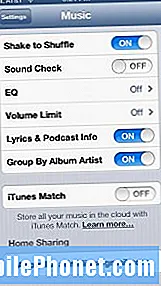 घर साझा करना
घर साझा करना
एक अत्यंत उपयोगी सुविधा जिसे आप iPhone 5 उपयोगकर्ताओं को चालू करना चाहते हैं उसे होम शेयरिंग कहा जाता है। होम शेयरिंग अनिवार्य रूप से आईट्यून्स मैच का एक स्थानीय संस्करण है और आईक्लाउड आपको उसी नेटवर्क पर रहते हुए अपने आईट्यून्स संगीत का उपयोग करने की अनुमति देता है।
यदि आपका फोन और कंप्यूटर एक ही नेटवर्क पर हैं, तो आपके संगीत तक पहुंच आसान है। होम शेयरिंग सेट अप करने के लिए आपको यहां क्या करना होगा।
अपने iPhone 5 पर, इन निर्देशों का पालन करें।
- खटखटाना समायोजन.
- चुनें संगीत.
- अपना भरें एपल ई - डी और पासवर्ड सेटिंग्स मेनू के निचले भाग के बॉक्स में।
अपने कंप्यूटर पर, इन निर्देशों का पालन करें।
- खुला हुआ ई धुन.
- खुला हुआ आईट्यून्स वरीयताएँ.
- पर क्लिक करें शेयरिंग आइकन के शीर्ष पर है पसंद.
- जाँच, मेरे पुस्तकालय को अपने स्थानीय नेटवर्क पर साझा करें.
इट्स दैट ईजी।
ईमेल सूचनाएं बंद करें
मुझे बहुत सारे ईमेल मिलते हैं और अगर आप मेरी तरह हैं, तो मैं सुझाव देता हूं कि आपकी ईमेल अधिसूचना ध्वनि प्रभाव को अपनी पवित्रता बनाए रखने के तरीके के रूप में बंद कर दें। व्यक्तिगत रूप से, मैं ईमेल सूचनाओं को पूरी तरह से बंद कर देता हूं लेकिन आपको ऐसा नहीं करना है यदि आप नहीं करना चाहते हैं।
अपनी ईमेल सूचना ध्वनि बदलने के लिए, या सभी ध्वनियों को एक साथ बंद करें, आप इन चरणों का पालन करेंगे।
- चुनें समायोजन.
- खटखटाना ध्वनि.
- नीचे स्क्रॉल करें नई ईमेल और इसे टैप करें।
- इसे बंद करने के लिए, पर टैप करें एक चुना.
- नया टोन चुनने के लिए, नीचे दी गई सूची से चुनें या क्लिक करें दुकान शीर्ष दाएं कोने में।
अन्य सूचनाओं को बंद करने के लिए यह एक अच्छा समय है। यदि आप ऐसा करना चाहते हैं, तो iPhone सूचना केंद्र से हमारे ऐप को कैसे हटाएं।
स्वचालित डाउनलोड
स्वचालित डाउनलोड नामक एक सुविधा को चालू करना यह सुनिश्चित करने का एक शानदार तरीका है कि आप जो ऐप iTunes के माध्यम से डाउनलोड करते हैं वह स्वचालित रूप से आपके iPhone 5 पर आता है। इसे सेट करना आसान है, लेकिन आपको अपने iPhone 5 और अपने कंप्यूटर दोनों पर कुछ सेटिंग्स बदलने की आवश्यकता है।
अपने iPhone 5 पर ऐप ऑटो डाउनलोड चालू करने के लिए, इन चरणों का पालन करें।
- चुनें समायोजन.
- खटखटाना आईट्यून्स और ऐप स्टोर.
- स्विच करें स्वचालित डाउनलोड के लिए टॉगल करता है किताबें, ऐप्स और संगीत.
- यदि आपके पास एक सीमित डेटा प्लान है, तो सुनिश्चित करें कि सेलुलर डेटा का उपयोग करें यह बंद है अन्यथा आप कुछ अनावश्यक डेटा को रैक कर सकते हैं।
इसके अलावा, आप यह सुनिश्चित करना चाहेंगे कि आपके पास सही Apple ID स्क्रीन के नीचे नीचे सूचीबद्ध हो।
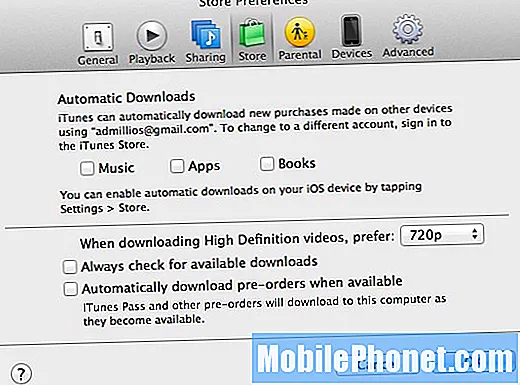
इसके बाद, आपको iTunes में सेटिंग को सक्षम करना होगा।
- खुला हुआ ई धुन.
- खुला हुआ आईट्यून्स वरीयताएँ.
- पर क्लिक करें दुकान वरीयता आइकन के बीच में।
- चेक स्वचालित डाउनलोड चेक बॉक्स।
- क्लिक करें ठीक है.
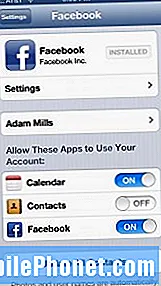 फेसबुक और ट्विटर अकाउंट सिंक करें
फेसबुक और ट्विटर अकाउंट सिंक करें
iOS 6 ट्विटर और फेसबुक दोनों के साथ शक्तिशाली एकीकरण प्रदान करता है जो आपको फेसबुक या ट्विटर पर मैन्युअल रूप से पोस्ट करने की अनुमति देता है या सिरी का उपयोग करके प्रदान करता है, आपने अपने iPhone 5 को दोनों सामाजिक नेटवर्क के साथ सिंक किया है।
यदि आप ट्विटर या फेसबुक या दोनों का उपयोग करते हैं, तो आप अपने खातों को iPhone 5 और iOS के साथ सिंक करना चाहते हैं। ऐसा करने के लिए, इन चरणों का पालन करें।
के लिये ट्विटर:
- नल टोटी समायोजन.
- ट्विटर पर स्क्रॉल करें।
- यदि आपके पास नहीं है ट्विटर ऐप इस बिंदु पर स्थापित, इसे स्थापित करें।
- चुनते हैं खाता जोड़ो.
अब, आप iOS 6 की नई साझाकरण सुविधाओं के साथ-साथ सिरी के माध्यम से ट्विटर पर आसानी से पोस्ट कर पाएंगे, यदि आपके पास उसकी पहुंच है।
के लिये फेसबुक:
- नल टोटी समायोजन.
- फेसबुक पर स्क्रॉल करें।
- यदि आपके पास नहीं है फेसबुक ऐप इस बिंदु पर स्थापित, इसे स्थापित करें।
- चुनते हैं खाता जोड़ो और अपनी जानकारी दर्ज करें।
आप iOS 6 की नई शेयरिंग सुविधाओं का उपयोग करके फेसबुक पर तस्वीरें भेज सकते हैं और आप सिरी से दिशा भी पोस्ट कर सकते हैं। इसके अलावा, iOS 6 स्वयं फेसबुक से जानकारी खींच सकता है जो आपके फोन को कैलेंडर में प्रासंगिक घटनाओं के साथ अपडेट करेगा या आपकी संपर्क जानकारी को अपडेट करेगा।
यदि आपको अधिक सहायता की आवश्यकता है, तो आईओएस 6 में हमारे हाउ टू सेट अप ट्विटर पर ट्वीट और शेयर फास्टर और आईओएस 6 में फ़ेसबुक सेट अप करने का तरीका देखें।
 रिंगटोन बदलें
रिंगटोन बदलें बैटरी% चालू करें
बैटरी% चालू करें पासकोड लॉक टाइमआउट बदलें
पासकोड लॉक टाइमआउट बदलें फेसबुक और ट्विटर अकाउंट सिंक करें
फेसबुक और ट्विटर अकाउंट सिंक करें

